O scurtă introducere.
Instalarea Windows pe rețea este un set de cuvinte formidabile, din care, cu siguranță, ați avut respirația în crawlere. Am studiat deja toate modurile posibile de instalare a oricărui sistem din familia Windows. cu excepția numai pentru VISTA. Din motive evidente, acest sistem nu sa înrădăcinat în lumea noastră, dar acum nu este cazul.
De ce umanitatea folosește această metodă de instalare. Instalarea Windows pe rețea este utilizată în cazurile în care unul dintre calculatoare, dintr-un motiv sau altul, este lipsit de porturi USB, precum și de o unitate de disc. Adică, nu există loc pentru un suport amovibil cu o imagine înregistrată a Windows. Ca alternativă, puteți alege o mulțime de metode, de exemplu, cel mai simplu mod este să mergeți și să cumpărați modulele USB necesare. Dar vom merge pe o cale complexă, vom reinstala Windows în rețeaua locală.

Pregătirea pentru instalare pe o rețea.
Apropo, în aceeași situație, situația devine periodic administratori de rețea. Imaginați-vă, un programator sărac trebuie să instaleze Windows pe 20 de mașini, iar la îndemână există doar o unitate. Și, bineînțeles, vom avea o perioadă limitată de timp.
Instalarea Windows pe rețea necesită o pregătire atentă. Pentru a începe, trebuie să se pregătească pentru a lucra calculator preîncărcate cu sistemele de operare Windows, cablu de patch-uri (sau cablu de rețea, pe care toată lumea uita întotdeauna), un set de Windows AIK pentru a instala automat, DHCP software-ul emulator și serverele TFTP funcționează corect (puteți utiliza tftpd32) . Pentru ca instalarea Windows în rețea să pornească cu succes, veți avea nevoie de un kit de distribuție al sistemului în sine, precum și de o aplicație de lucru cu fișiere ISO.
Instalare directă.
Deci, hai să mergem. Mai întâi de toate, este foarte important să descărcați setul pentru instalarea automată a Windows AIK ales. Apropo, aici nu este necesară efectuarea unui test pentru autenticitatea Windows, iar programul în sine este oarecum paralel. După aceasta, trebuie să facem o alegere - care este cel mai bun sistem de operare? Omiterea detaliilor "bijuterii", observăm că procesul de configurare inițială a serverelor și, de fapt, a mașinii dvs. - este același pentru toate versiunile de Windows. Numai procesul de instalare va diferi, despre care au cântat deja multe melodii.
Pe scurt, vă sugerăm să luați în considerare conținutul secțiunii "instalarea Windows pe rețea" pe exemplul de 7-ki. Acesta este clasicul zilelor noastre, așa că să începem cu acest exemplu. Descărcați sau cumpărați distribuția acestui program. În cazul acțiunilor ulterioare, ar trebui să folosim mașina cu sistem de lucru regulat.
Avem nevoie de o mică lucrare cu imaginea virtuală de 7-ki. pentru a găsi programul corespunzător care poate monta rapid imaginile ISO. Ar fi posibil să folosiți Daemon Tools, despre care legende încă mai compuneți și cântând melodii. Cu toate acestea, pentru scopurile noastre va trebui să folosim Windows® (AIK). Montați imaginea 7-ki în acest program, după care trebuie să executați procesul de instalare în sine. Apropo, fereastra principală de lucru a AIK arată așa.
Deschideți meniul Start. Va trebui să găsească o partiție de Microsoft Windows AIK, și lângă ea - "Linie de comandă" sau ceva de genul acesta. În general, trebuie să selectați acest meniu, iar consola va apărea pe ecran.
În fereastra nouă, cu o grămadă de simboluri incomprehensibile și hieroglife egiptene, introduceți câteva comenzi simple. De exemplu, voi arăta un șablon prin care dvs., dragi utilizatori, puteți transforma această afacere în mașini. Deci, intrăm:
Apoi apăsați ENTER și introduceți următoarea linie:
imagex / mountrw winpe.wim 1 montare.
Litera X este numele oricărui disc local de pe computer.
Imaginea montat a sistemului se află acum în directorul X: \ winpe \ mont. Această imagine se numește Winpe.win.
Instalarea Windows pe rețea în etapa următoare va necesita dezactivarea mecanismului pentru conectarea manuală a unității de rețea și lansarea aplicației cu propriile degete. Pe scurt, puteți rezolva această problemă după o mică corectare a fișierului de comandă startnet.cmd. Dacă nu știți cum să utilizați căutarea în Windows Explorer, căutați acest fișier în folderul x: winpe \ mont \ windows \ system32. Deschideți acest fișier și aflați "interiorul" acestuia, ar trebui să arate astfel:
Instalare / adăugare / parolă:
Instalarea Windows pe rețea continuă, acum trebuie să dezactivați sistemul tastând comanda:
Imagex.exe / unmount / commit mount
Apoi apucați mouse-ul și apoi creați un folder din care fișierele de distribuție vor fi copiate în rețea. Nu "transpirați" numele, luați numele x: \ upload. În interiorul directorului de rețea, trebuie să introduceți un alt director denumit boot. Aici se vor afla fisierele de boot pentru instalarea prin retea.
Acum, luăm și copiem folderul de surse de pe discul pe care este scris Windows 7 în directorul creat. După aceea, mergem din nou la consola și umplem dosarul de boot, procesând simultan fișierele de boot de rețea. Ele trebuie să fie disponibile pentru execuție. Introduceți următoarele în consola:
Apoi, copiați imaginea winpe.win în folderul x: \ upload \ boot. Puteți folosi comanda:
Accesul la dosarul cu imaginea trebuie să fie deschis tuturor utilizatorilor. Acum creăm un magazin pentru parametrii de încărcare, iar scriptul createbcd.cmd, care ar trebui să fie în folderul x: \ winpe \, este atașat la ajutor. Conținutul acestui script ar trebui să arate astfel:
Pe această instalare de Windows pe rețea nu este de peste, făcut doar jumătate din luptă. Ca o continuare, introduceți comanda:
După aceea, configurați funcționarea programului tftpd32. Instrucțiunile detaliate sunt prezentate în următoarele figuri:
Din păcate, în această privință, partea cea mai interesantă a acestei secțiuni se încheie. Instalarea Windows pe rețea va porni automat de îndată ce îți asociați cele două computere cu cablul de rețea și apoi porniți sistemul prin cardul de rețea din BIOS.
Restul procesului de instalare vă va părea dureros de familiar.
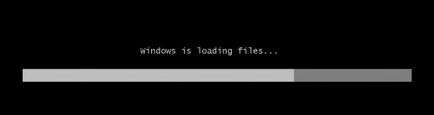
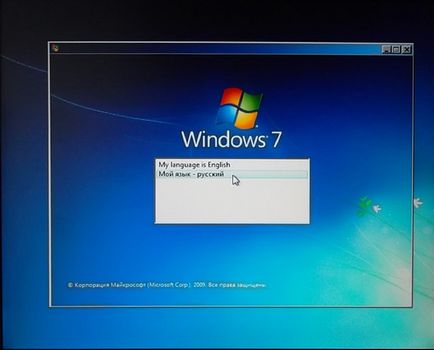
Vă mulțumesc pentru atenție! =) Mult noroc!
Articole similare
-
Cum să ștergeți un profil de rețea fără fir existent în Windows Vista
-
Cum se utilizează rufus sau cum se instalează ferestrele 8, 8
-
Resursă de internet despre ferestre - arhivă blog instalează Windows 7 într-o rețea locală
Trimiteți-le prietenilor: